Final Cut Proユーザガイド
- ようこそ
- 新機能
-
-
- 用語集
- 著作権

Mac用Final Cut Proのマーカーを追加する/削除する
マーカーの追加と削除は簡単です。マーカーをブラウザ内のクリップに追加すると、そのマーカーはフィルムストリップ表示とリスト表示の両方に表示されます。マーカーが付いたクリップをタイムラインに追加すると、そのマーカーはタイムラインとタイムラインインデックスの両方に表示されます。
ブラウザまたはタイムラインにあるクリップにマーカーを追加する
Final Cut Proのマーカーを追加したい位置を指定するには、以下のいずれの操作を行います:
マーカーを追加したい位置までスキミングします。
クリップを再生し、再生ヘッドがマーカーを追加したい位置に達したら、スペースバーを押して再生を停止します。
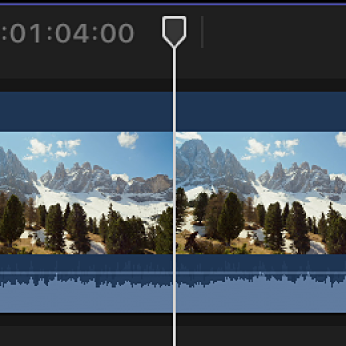
スキマーと再生ヘッドの配置について詳しくは、Mac用Final Cut Proでプロジェクト内を移動するを参照してください。
以下のいずれかの操作を行います:
マーカーを追加する: 「マーク」>「マーカー」>「マーカーを追加」と選択します(またはMキーを押します)。
ヒント: クリップの再生中にMキーを押すだけで、すぐにマーカーが追加されます。
マーカーを追加してマーカーの情報を表示する: 「マーク」>「マーカー」>「マーカーを追加して変更」と選択します(またはOption+Mキーを押します)。マーカー情報を編集する/マーカーの種類を変更するを参照してください。
マーカーがブラウザまたはタイムライン内のクリップの上部に表示されます。
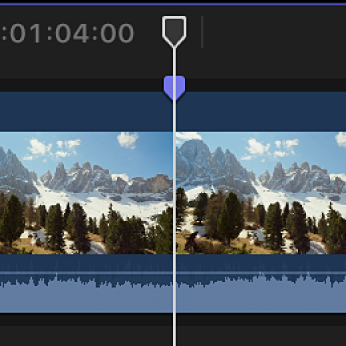
イベント内のクリップのマーカーは、リスト表示のブラウザのフィルムストリップとテキストリストにも表示されます。
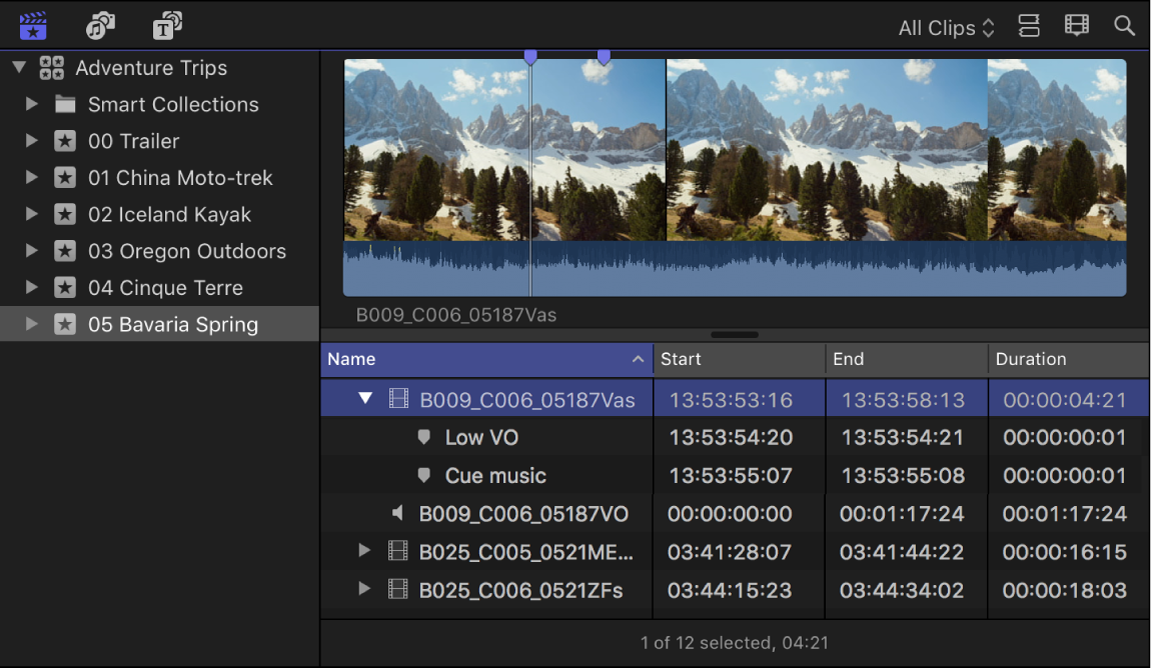
マーカーを削除する
Final Cut Proで、以下のいずれかの操作を行います:
マーカーに移動して、「マーク」>「マーカー」>「マーカーを削除」と選択します(またはControl+Mキーを押します)。
1つまたは複数のクリップを選択して、「マーク」>「マーカー」>「選択範囲のマーカーを削除」と選択します。
マーカーをダブルクリックしてマーカーコントロールを表示し、「削除」ボタンをクリックします。
Controlキーを押しながら削除したいマーカーをクリックし、「マーカーを削除」を選択します。
次のガイドをダウンロードしてください: Apple Books